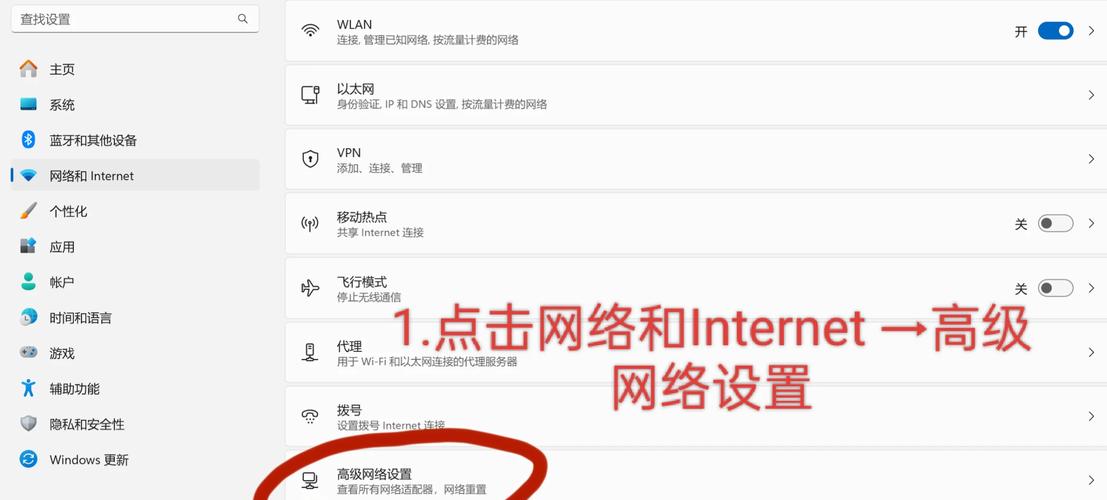怎麼加入網域:將您的專屬網址連結至網站、郵件或雲端服務的完整指南
Table of Contents
「怎麼加入網域」:將您的專屬網址連結至網站、郵件或雲端服務的完整指南
在數位時代,擁有一個專屬的網域(Domain Name)是建立線上形象的基礎。無論您是想架設個人部落格、企業官網、電子商務平台,甚至是為您的企業電子郵件設定專屬網址,第一步往往會遇到「怎麼加入網域」這個問題。這個問題的核心在於如何將您已購買的網域,成功連結到您所使用的各種網路服務上。
本文將深入淺出地解釋「加入網域」的各種情境,並提供詳細的步驟與說明,幫助您將網域與您的網站主機、網站架設平台、企業電子郵件服務,甚至建立子網域,確保您的數位資產能順利運作。
一、將網域連結至網站主機(Hosting Provider)
這是最常見的「加入網域」方式,通常適用於您有自行租用虛擬主機、VPS 或獨立伺服器,並打算在此主機上架設網站(例如使用 WordPress、Joomla! 等內容管理系統)。
步驟一:購買網域與主機
在開始之前,請確認您已經分別向網域註冊商(Domain Registrar,例如 GoDaddy, Namecheap, GigaDesign, PChome)購買了網域,並向主機商(Hosting Provider,例如 Bluehost, SiteGround, Cloudways, 台灣智邦、遠振資訊)租用了網站主機空間。
步驟二:獲取主機的DNS資訊
您的主機商會提供一組或多組網域名稱伺服器(Name Servers, 簡稱 NS 記錄)的資訊,通常是兩到四個網址,例如:
ns1.yourhost.comns2.yourhost.com
這些 NS 記錄是您將網域指向主機的關鍵。有時主機商也會要求您設定A記錄(Address Record),直接指向主機的IP位址(例如 192.0.2.1)。
步驟三:在網域註冊商設定DNS解析
- 登入網域註冊商的控制面板: 使用您購買網域時的帳號密碼登入。
- 找到網域管理或DNS設定區塊: 通常會標示為「Domain Management」、「DNS Management」、「Name Servers」、「DNS Settings」或「網域管理」、「DNS設定」、「名稱伺服器」。
-
修改名稱伺服器(推薦方式):
這是最直接且建議的方式。將您網域註冊商預設的 NS 記錄,修改為您的網站主機商提供的 NS 記錄。一旦設定完成,未來您所有關於該網域的DNS解析(例如A記錄、MX記錄等)都將由您的主機商負責管理,這樣會比較集中且方便。
範例:
將預設的:
ns1.domainservice.comns2.domainservice.com修改為您的主機商提供的:
ns1.yourhost.comns2.yourhost.com -
設定A記錄(如果主機商要求或您選擇不修改NS):
如果您不希望修改網域的NS記錄(較不常見,但某些特殊情況下可能),或者您的主機商只提供IP位址,您可以直接設定A記錄。在DNS設定中找到「A記錄」或「主機記錄」,將「主機」設定為
@或空白(代表主網域),「值」或「IP位址」設定為您的主機IP位址。如果您需要連結特定子網域,例如
www.yourdomain.com,則可以設定一條A記錄,主機為www,指向主機IP位址。
步驟四:等待DNS傳播(Propagation)
在您完成DNS設定後,這些變更需要時間才能在網際網路的DNS系統中「傳播」開來。這個過程稱為DNS傳播。通常需要數小時,有時甚至長達24-48小時。在此期間,您的網域可能還無法立即訪問,請耐心等待。
步驟五:確認網域是否已連結成功
您可以使用線上工具(例如 What’s My DNS? 或 DNS Checker)輸入您的網域,查詢其DNS解析狀態,確認是否已指向您的主機。一旦確認,您就可以在您的主機上安裝網站程式(例如 WordPress),並開始建立您的網站了。
二、將網域連結至網站架站平台(Website Builders/SaaS Platforms)
如果您使用的是像 Wix、Shopify、WordPress.com(非自行架設版)、Squarespace、Google Sites 等網站架設平台或SaaS服務,加入網域的方式會有所不同,因為這些平台通常會提供特定的DNS設定指引。
步驟一:登入您的架站平台後台
在平台的後台找到「網域」、「自訂網域」、「設定」等相關選項。
步驟二:依照平台指引取得DNS設定資訊
每個平台會提供不同的設定方式,通常會是:
-
CNAME記錄(Canonical Name Record): 這是最常見的方式。平台會要求您在網域註冊商設定一個CNAME記錄,將您的網域(通常是
www或空白)指向平台提供的特定主機名稱(例如proxysite.wix.com或shops.shopify.com)。 - A記錄: 某些平台會要求您設定一條或多條A記錄,將您的網域指向平台提供的特定IP位址。
- 名稱伺服器(NS記錄): 較少見,但有些平台(例如WordPress.com)可能會要求您修改網域的NS記錄,將其指向平台的伺服器。
請務必仔細閱讀平台提供的詳細說明,因為錯誤的設定會導致網域無法正常運作。
步驟三:在網域註冊商處設定DNS
回到您的網域註冊商控制面板,找到DNS設定區塊,並根據您架站平台提供的資訊,新增或修改對應的CNAME或A記錄。如果您需要修改NS記錄,則按照上述「連結至網站主機」的步驟進行。
步驟四:返回平台驗證並等待傳播
完成網域註冊商的設定後,回到您的架站平台後台,通常會有一個「驗證網域」或「檢查連接」的按鈕。點擊它,平台會嘗試確認您的網域是否已正確指向。同樣地,DNS傳播需要時間,請耐心等待直到平台顯示網域已成功連接。
三、將網域用於企業電子郵件服務
除了網站,您也可以將網域用於建立專業的企業電子郵件地址,例如 [email protected]。常見的服務有 Google Workspace (Gmail for Business)、Microsoft 365 (Outlook for Business) 等。
步驟一:訂閱企業電子郵件服務
首先,您需要向這些服務供應商註冊並訂閱企業電子郵件服務。
步驟二:取得服務商提供的DNS設定資訊
登入您的電子郵件服務後台,找到「網域驗證」、「設定網域」或「DNS設定」等選項。服務商會提供一系列需要您在網域DNS中設定的記錄:
- MX記錄(Mail Exchange Record): 這是最重要的記錄,它告訴網際網路哪裡是您網域的郵件伺服器。通常會有數條MX記錄,包含主機名稱和優先級。
- TXT記錄(Text Record): 用於網域驗證和郵件安全機制,例如SPF(Sender Policy Framework)和DKIM(DomainKeys Identified Mail)。這些記錄有助於防止垃圾郵件和偽造郵件。
- CNAME記錄: 有時用於驗證或設定其他相關服務。
步驟三:在網域註冊商處設定DNS
登入您的網域註冊商控制面板,進入該網域的DNS設定區塊。根據電子郵件服務商提供的資訊,精確地新增或修改MX記錄、TXT記錄,以及任何所需的CNAME記錄。請務必仔B確,因為即使是一個小小的拼寫錯誤都可能導致郵件無法正常收發。
步驟四:驗證網域與等待生效
完成DNS設定後,回到電子郵件服務後台,點擊「驗證網域」或類似的按鈕。服務商會檢查您的DNS設定是否正確。DNS傳播同樣適用於此,請耐心等待生效。一旦驗證成功,您就可以開始使用您的企業電子郵件了。
四、建立子網域(Subdomain)
子網域是主網域的延伸,常用於區分網站的不同部分或建立獨立的應用程式,例如 blog.yourdomain.com、shop.yourdomain.com 或 app.yourdomain.com。
步驟一:決定子網域的用途
您打算將子網域指向哪裡?是一個獨立的網站?網站主機上的特定資料夾?還是第三方服務(如部落格平台、線上商店)?
步驟二:在網域註冊商或主機商設定DNS
如果您在步驟一「連結至網站主機」時已將NS記錄指向主機商,那麼子網域的設定應在主機商的控制面板(例如 cPanel, Plesk)中進行。如果您仍使用網域註冊商管理DNS,則直接在其介面操作。
-
新增A記錄: 如果子網域指向一個特定的IP位址(通常是您的主機IP),則新增一條A記錄。
範例:
主機:
blog
類型:A
值:您的主機IP位址 -
新增CNAME記錄: 如果子網域指向另一個網址(例如架站平台的特定網址),則新增一條CNAME記錄。
範例:
主機:
shop
類型:CNAME
值:shops.myshopify.com(Shopify平台提供)
步驟三:在主機或平台設定子網域
在DNS設定完成後(並等待傳播),您還需要在您的網站主機或架站平台中,將該子網域設定為一個有效的網站或應用程式入口。例如,在cPanel中新增一個子網域,並將網站檔案上傳到對應的資料夾。
重要提示與常見問題
DNS傳播時間
DNS傳播(DNS Propagation)是將您對DNS記錄的變更同步到全球數千台DNS伺服器的過程。這個過程可能需要幾分鐘到48小時不等,具體取決於您的網域註冊商、DNS記錄類型以及地理位置。在此期間,您或您的訪客可能會看到舊的網站內容,或網域暫時無法訪問。這是正常現象,請耐心等待。
SSL憑證(HTTPS)
成功連結網域後,強烈建議為您的網站安裝SSL憑證(Secure Sockets Layer),以啟用HTTPS加密連線。這不僅能保護使用者數據安全,也有助於提升網站的SEO排名。許多主機商和架站平台都提供免費的 Let’s Encrypt SSL,或付費的商業憑證。請務必在網域連結成功後配置SSL。
定期備份
無論您的網站運行在哪裡,定期備份是確保數據安全的黃金法則。即使網域設定正確,網站內容也可能因其他原因受損。養成定期備份的好習慣,以防萬一。
客服支援
如果在「加入網域」的過程中遇到任何困難,不要猶豫,立即聯繫您的網域註冊商、主機商或架站平台的客服支援。他們擁有專業的知識和工具,可以協助您檢查並解決問題。
常見問題(FAQ)
如何確認我的網域DNS設定是否已生效?
您可以利用像是「What’s My DNS?」(www.whatsmydns.net)或「DNS Checker」(dnschecker.org)等線上工具,輸入您的網域並查詢其DNS記錄。如果顯示的NS記錄、A記錄或CNAME記錄與您設定的相符,並且在全球大部分地區都已更新,那麼您的設定應該已經生效。
為何我的網域在設定後還是無法開啟網站?
這可能是由幾個原因造成的:
1. DNS傳播尚未完成: 這是最常見的原因,請耐心等待24-48小時。
2. DNS設定錯誤: 檢查您在網域註冊商或主機商的DNS記錄(A記錄、CNAME記錄、NS記錄)是否完全正確,是否有拼寫錯誤或遺漏。
3. 主機端未設定: 如果您是自行架設網站,請確認您的主機控制面板中已將該網域正確新增並指向網站檔案。
4. SSL憑證問題: 如果您嘗試用HTTPS訪問但未安裝或配置SSL憑證,也可能導致錯誤。
我可以將一個網域同時用於多個服務嗎?例如網站和企業郵件?
可以的。網域的DNS記錄是獨立的。您可以設定A記錄或CNAME記錄來指向您的網站主機或架站平台,同時設定MX記錄來指向您的企業電子郵件服務。只要確保這些記錄互不衝突,並且正確指向各自的服務即可。
NS、A、CNAME、MX記錄之間有什麼區別?
- NS記錄(Name Servers): 網域名稱伺服器,它告訴網際網路誰是負責管理這個網域所有DNS記錄的伺服器。通常您只需要設定這個,其他的DNS記錄就由NS指向的伺服器來管理。
- A記錄(Address Record): 將網域名稱指向一個特定的IP位址。這是將網域連結到網站主機的最基本方式。
- CNAME記錄(Canonical Name Record): 將一個網域名稱指向另一個網域名稱(而不是IP位址)。常用於將子網域指向主網域,或將網域指向某些SaaS服務(如架站平台)。
- MX記錄(Mail Exchange Record): 指定負責接收該網域電子郵件的郵件伺服器。用於確保您的郵件能正確地送達。
我需要分別續費我的網域和主機嗎?
是的,網域和主機是兩個獨立的服務,需要分別向各自的供應商續費。網域通常按年續費,主機則可能按月、季或年續費。請務必留意兩者的到期日,以免影響您的網站和郵件服務運作。